Consejos para tomar capturas de pantalla en Windows Phone 8.1

La toma de capturas de pantalla en Windows Phone 8 se realizó manteniendo presionado el botón de encendido y luego presionando el ícono de Windows en la parte inferior. Pero la compañía ha cambiado la combinación en Windows Phone 8.1. Aquí hay una mirada.
Imágenes de Windows Phone 8.1
Como se ve en la imagen de abajo, comenzando con Windows Phone 8.1, se toma una captura de pantalla presionando la tecla botón de encendido + subir volumen al mismo tiempo. Es posible que le tome un par de veces acostumbrarse a ello, a veces apagará la pantalla. También he notado que puede tardar más en acostumbrarse dependiendo del tipo de estuche que use. Sin embargo, una vez que te acostumbras, es realmente simple y mucho más rápido ahora en un nuevo Windows Phone..
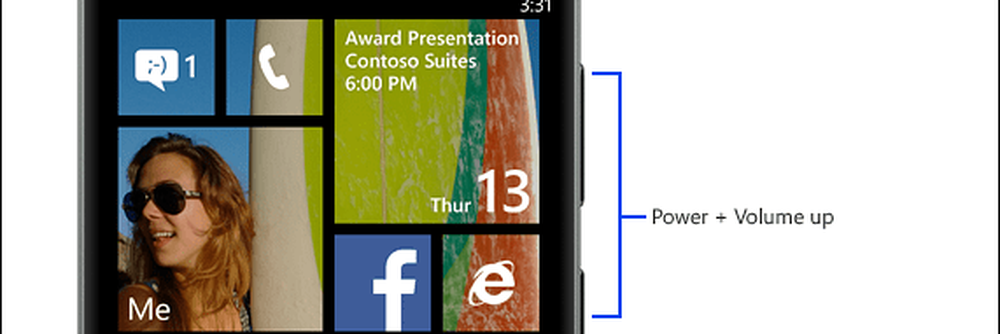
Microsoft parece no pensar que necesitarás un acceso rápido a tu captura de pantalla, así que debes ir a Fotos en tu menú principal y luego encontrar el álbum de Capturas de pantalla. Esto me molesta porque es más fácil acceder a una captura de pantalla en Android.
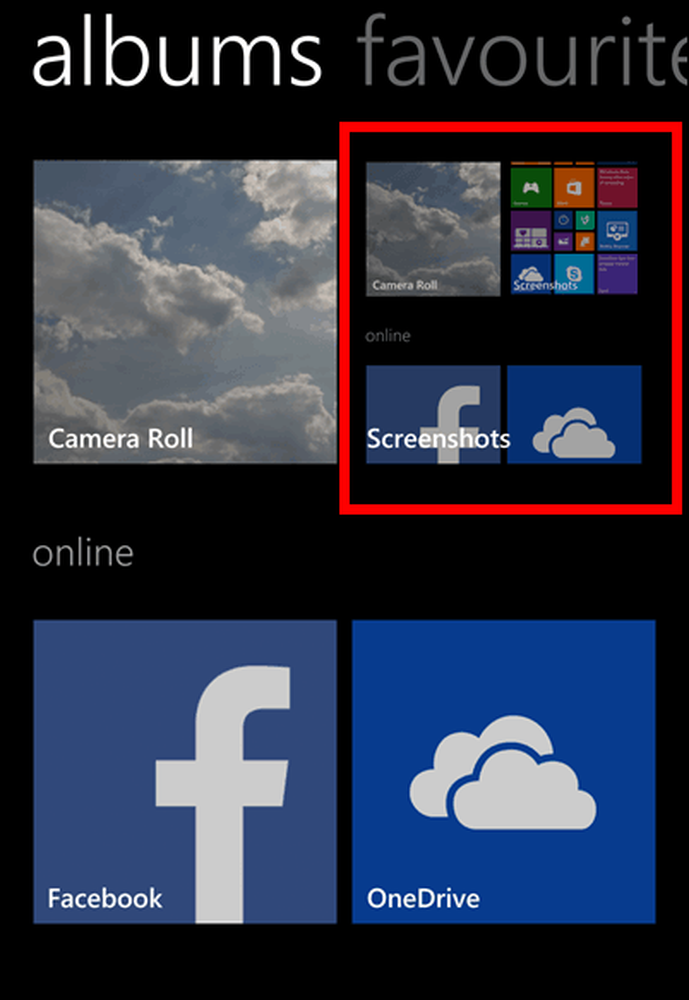
También puede conectar su teléfono a su computadora a través del cable USB y usar el Explorador de archivos en Windows y encontrarlos en la carpeta Imágenes en su teléfono o tarjeta SD, dependiendo de dónde lo configure para almacenarlos. Para obtener más información, consulte nuestro artículo sobre cómo mover elementos entre el teléfono y la tarjeta SD utilizando Storage Sense.
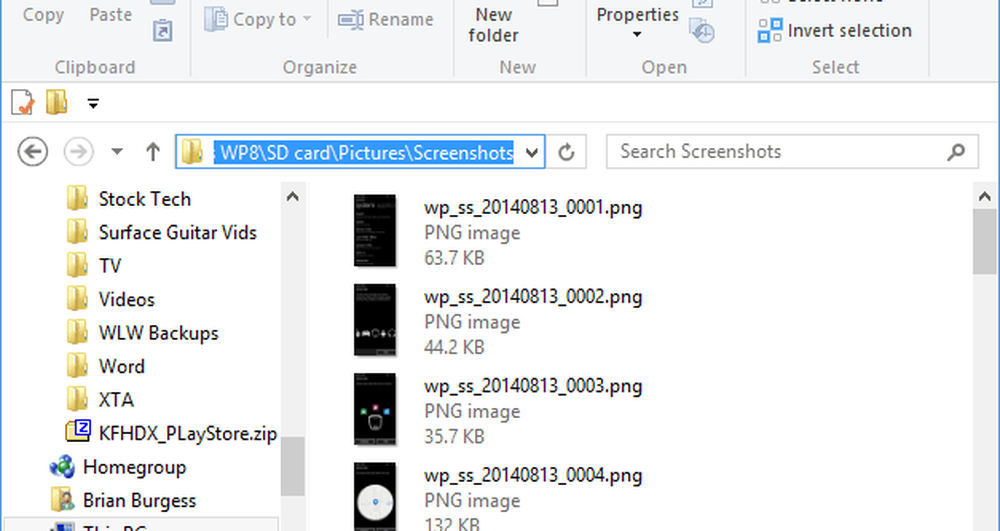
Añadir una nota a su captura de pantalla
Si está guardando esas capturas de pantalla para un proyecto, OneNote es una forma gratuita de mantenerlas organizadas y le permite acceder a las tomas en todos sus dispositivos, incluidos Android, Mac y iOS..
Para hacerlo, abre la captura de pantalla y luego tócala y luego toca el botón compartir en la parte inferior.
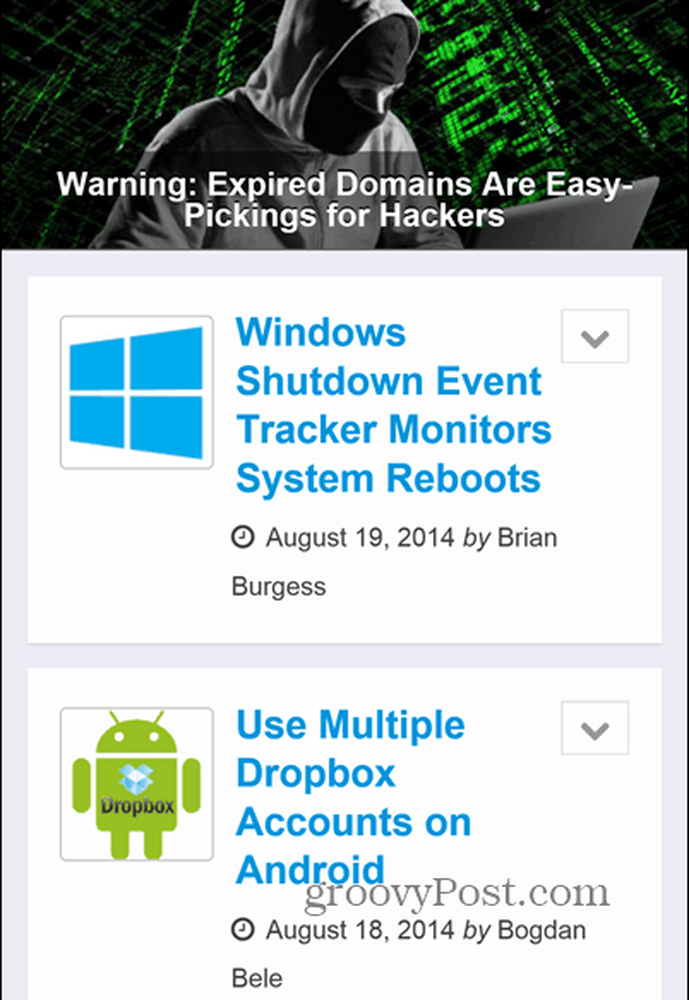
Eso le dará una lista de opciones de uso compartido donde querrá seleccionar OneNote. Tenga en cuenta que hay muchos otros servicios con los que puede compartir sus capturas de pantalla también..
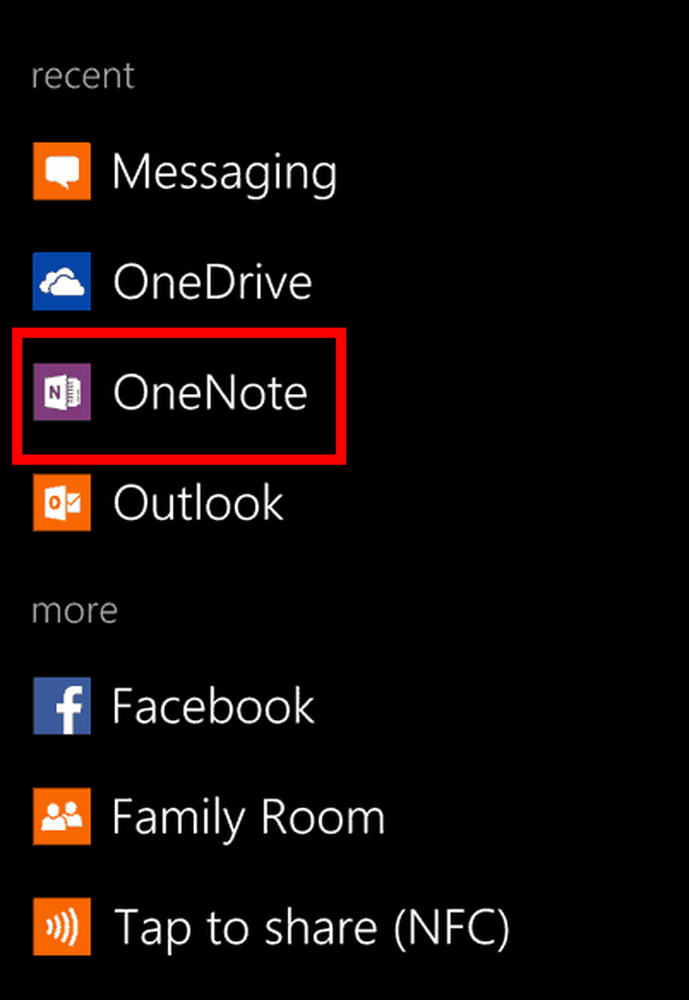
Ahora puede escribir fácilmente lo que tenía en mente cuando capturó la captura de pantalla.
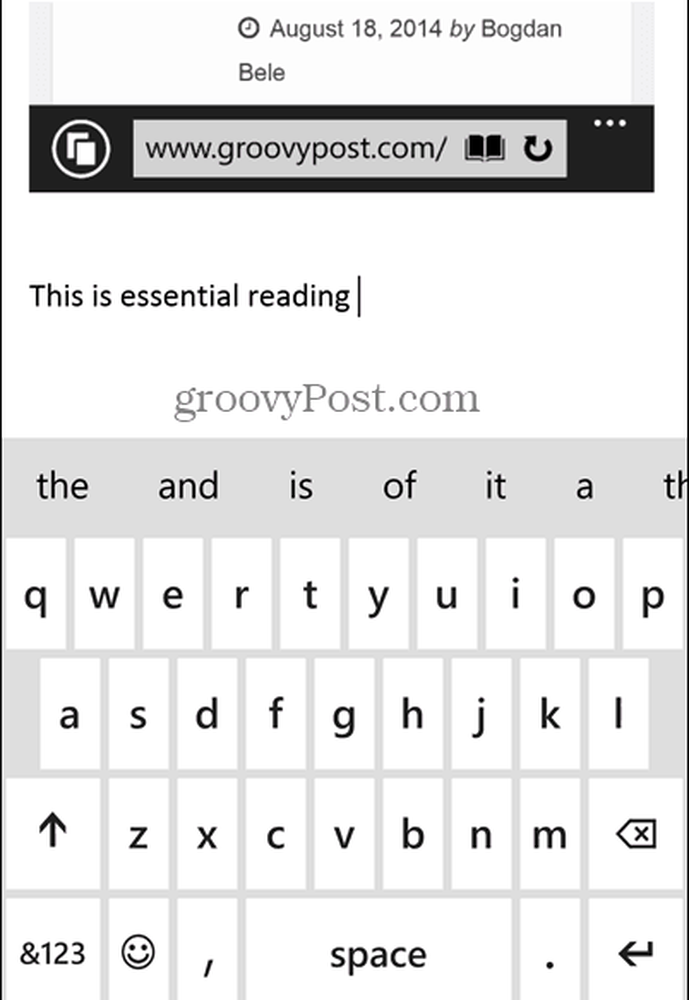
Establecer captura de pantalla como bloqueo de pantalla
OK, así que este es más un uso divertido que cualquier otra cosa. Pero todavía puedes jugar una buena broma a alguien si le prestas su teléfono. Comience tomando una captura de pantalla de la pantalla de Inicio (asegúrese de mover los mosaicos por todo el lugar para confundirlos aún más) y luego ábralos en la carpeta de capturas de pantalla. Toque el Másbotón (tres puntos) en la parte inferior derecha.
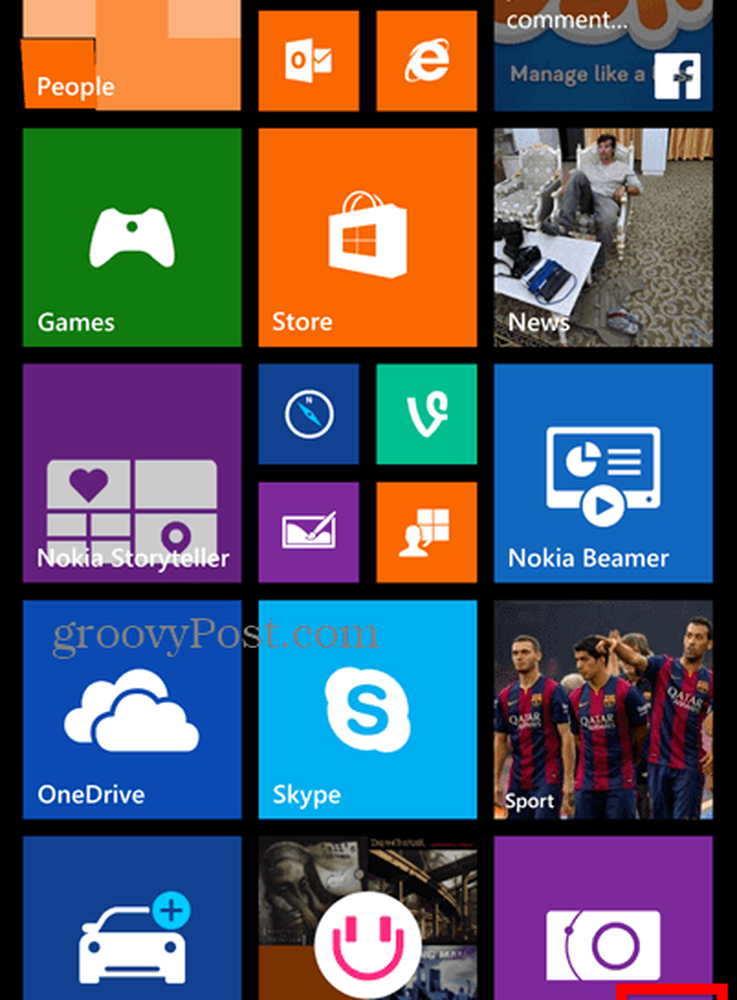
Ahora, toca Establecer como pantalla de bloqueo.
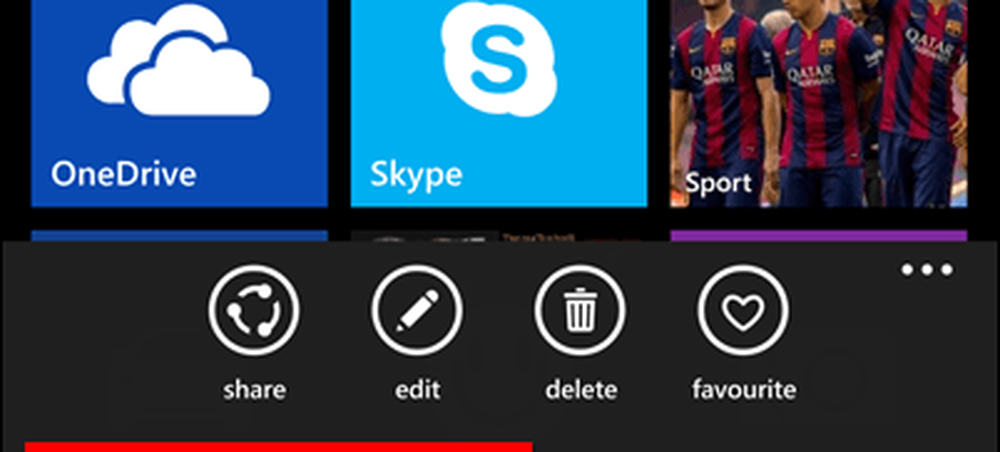
La imagen se ha configurado como la pantalla de bloqueo del teléfono. Puede que tenga el reloj puesto, pero estoy seguro de que la mayoría de las personas tardarán un poco en darse cuenta de eso. Hasta que lo hagan, tocarán la pantalla como locos y podrás reírte..
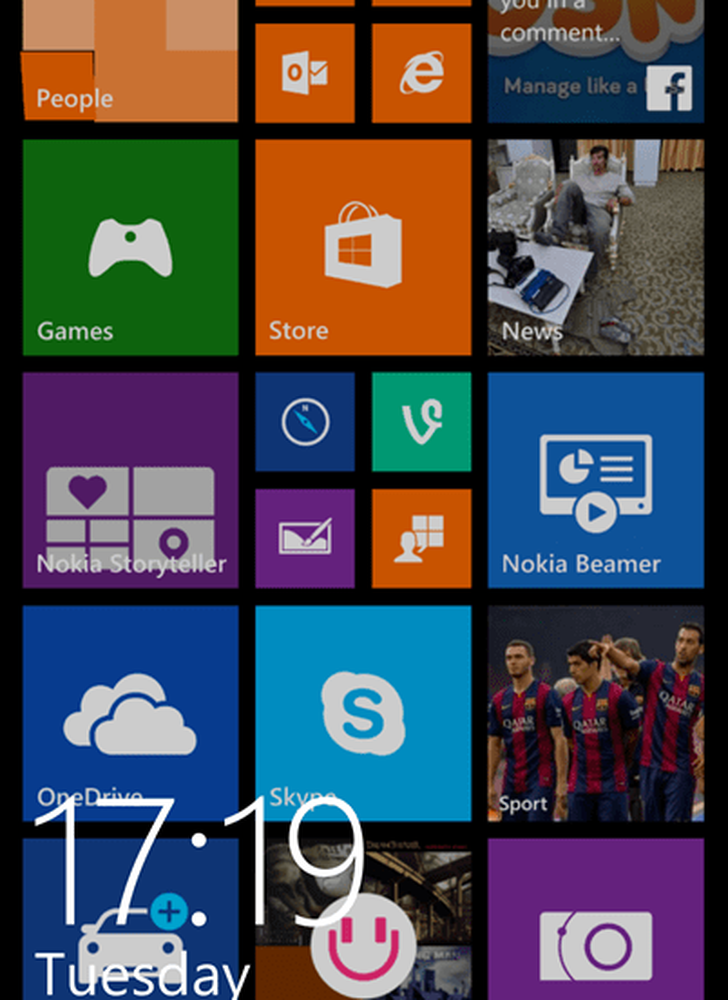
Obviamente aquí tomamos un montón de capturas de pantalla para todos nuestros artículos, pero me gustaría saber para qué usas capturas de pantalla en tu Windows Phone o en cualquier dispositivo móvil. Deja un comentario abajo y cuéntanoslo..




